X
Nuestro equipo de editores e investigadores capacitados han sido autores de este artículo y lo han validado por su precisión y amplitud.
El equipo de contenido de wikiHow revisa cuidadosamente el trabajo de nuestro personal editorial para asegurar que cada artículo cumpla con nuestros altos estándares de calidad.
Este artículo ha sido visto 91 079 veces.
Este artículo de wikiHow te enseñará a copiar y pegar las líneas de chat en una conversación de WhatsApp.
Pasos
Método 1
Método 1 de 2:Utilizar un iPhone o iPad
Método 1
-
1Abre WhatsApp Messenger. El icono de WhatsApp se asemeja a una caja verde con un globo de discurso de color blanco y un teléfono adentro.
-
2Pulsa en una conversación. Así abrirás la conversación en una pantalla completa.
-
3Mantén pulsado una línea de chat. Así resaltarás el chat y abrirás un menú emergente con varias opciones, incluyendo Responder y Reenviar.
-
4En el menú emergente, pulsa en el botón de flecha de la derecha. Así aparecerán más opciones en el menú emergente.
-
5Pulsa en Copiar. Así copiarás el chat resaltado a tu portapapeles.
-
6Mantén pulsado el campo de texto. Es el lugar en el que escribes tus mensajes en la parte inferior de tu pantalla antes de pulsar el botón de enviar. Verás una opción emergente para Pegar.
-
7Pulsa en Pegar. Así pegarás el chat copiado en el campo de texto.
-
8Pulsa en el botón de enviar. Este botón se asemeja a un icono de avión de papel pequeño y estará a la derecha de tu mensaje. Al pulsar ahí, enviarás el chat copiado a tu amigo.Anuncio
Método 2
Método 2 de 2:Utilizar un dispositivo con Android
Método 2
-
1Abre WhatsApp Messenger. El icono de WhatsApp se asemeja a una caja verde con un globo de discurso de color blanco y un teléfono adentro.
-
2Pulsa en una conversación. Así abrirás la conversación en una pantalla completa.
-
3Mantén pulsado una línea de chat. Así resaltarás el chat.
-
4Pulsa en el botón Copiar de la barra de herramientas que está en la parte superior de la pantalla. Este botón luce como un rectángulo vertical con otro rectángulo detrás de él. Se encuentra en la esquina superior derecha de la pantalla y es el segundo botón de la derecha en la barra de herramientas junto al botón Adelante. Al pulsar ahí, copiarás el chat resaltado a tu portapapeles.
-
5Mantén pulsado el campo de texto de mensaje. Aparecerá una opción emergente para Pegar.
-
6Pulsa en Pegar. Así pegarás el chat copiado en el campo de texto.
- Si copias más de una línea de chat a la vez, también pegarás la marca de tiempo de cada chat cuando pulses el botón Pegar. Si este fuera el caso, puedes eliminar las marcas de tiempo de forma manual en el campo de texto.
-
7Pulsa en el botón de enviar. Este botón se asemeja a un icono de avión de papel pequeño y estará a la derecha de tu mensaje. Al pulsarlo, enviarás el chat copiado a tu amigo.Anuncio
Acerca de este wikiHow
Anuncio




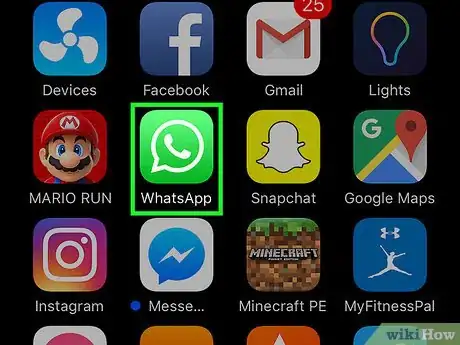
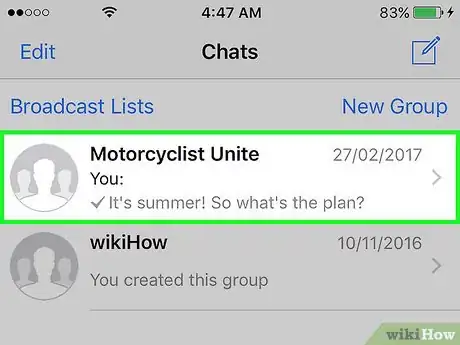
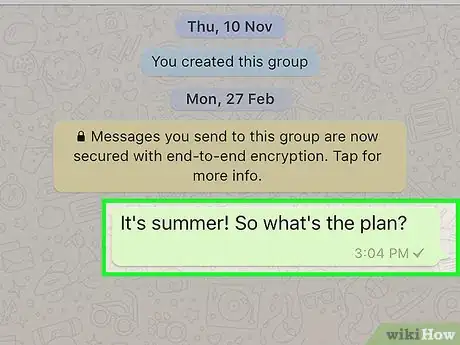
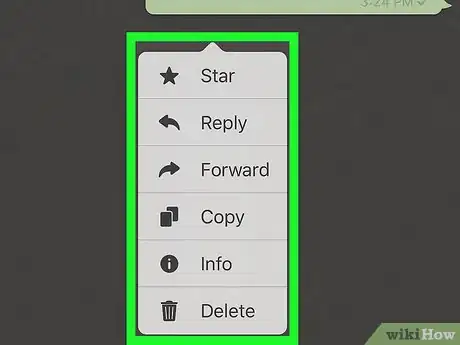

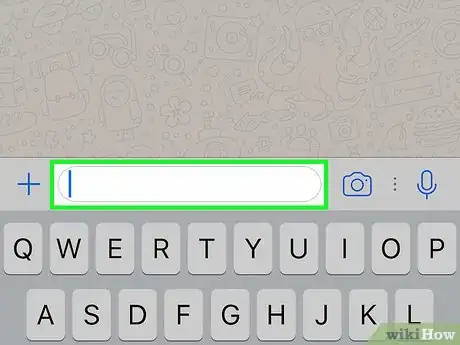
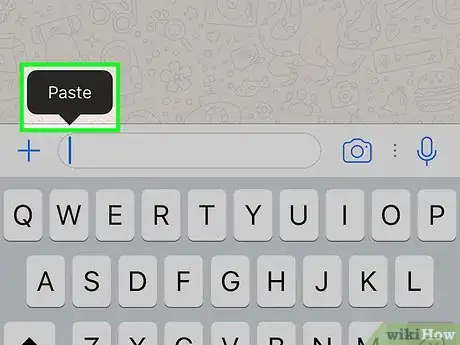
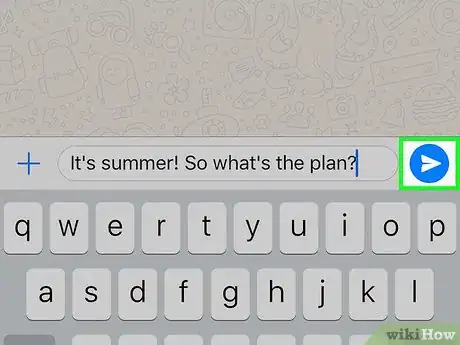
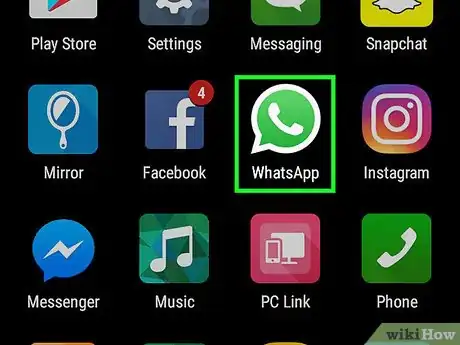
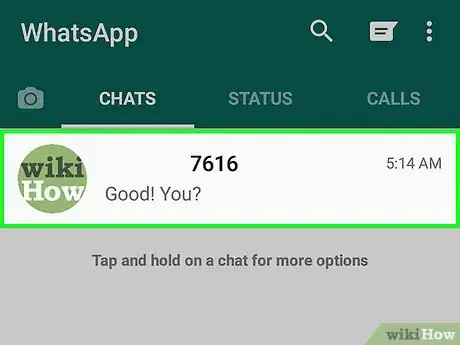
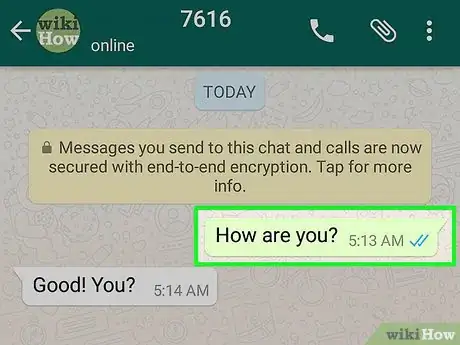
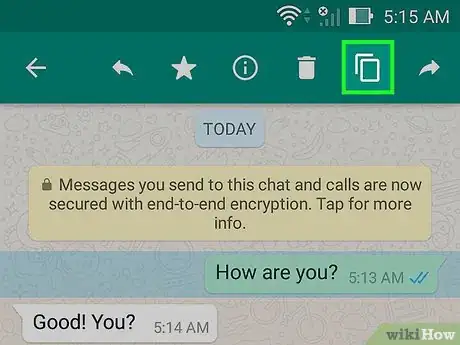
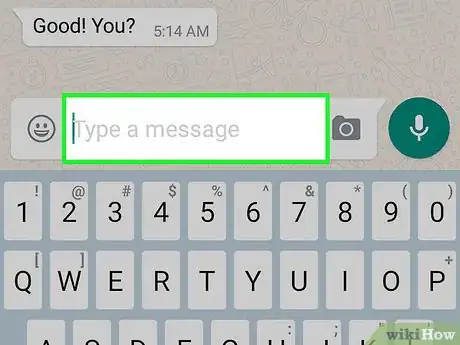
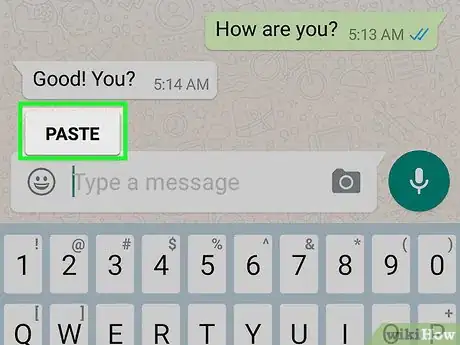
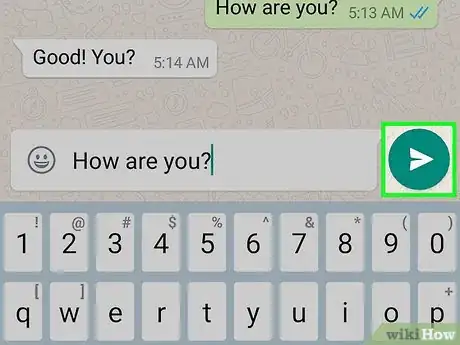
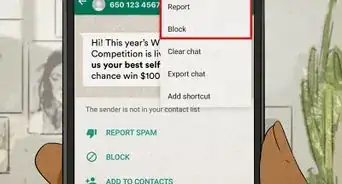
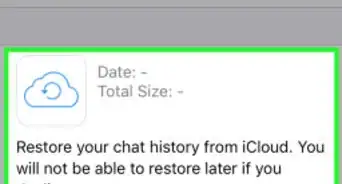
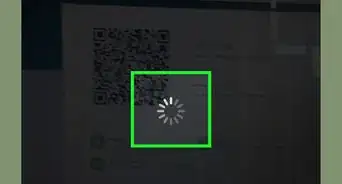

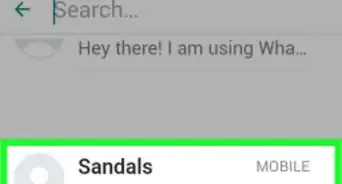
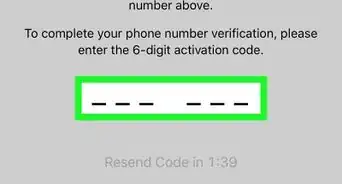
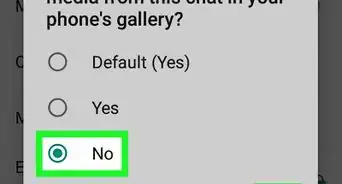


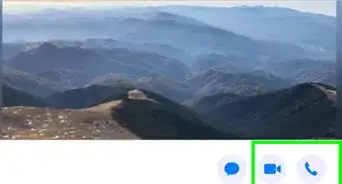
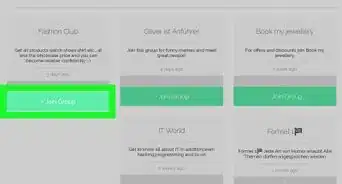
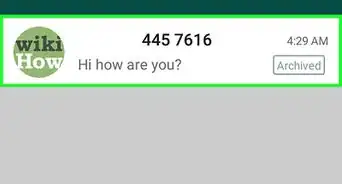

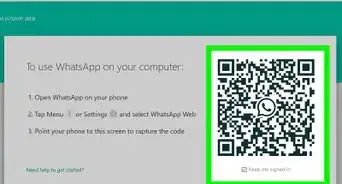
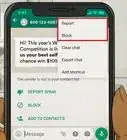
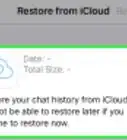
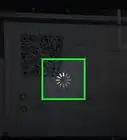
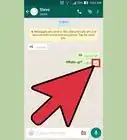

El equipo de contenido de wikiHow revisa cuidadosamente el trabajo de nuestro personal editorial para asegurar que cada artículo cumpla con nuestros altos estándares de calidad. Este artículo ha sido visto 91 079 veces.